Как исправить ошибку WordPress «К сожалению, этот файл не разрешен по соображениям безопасности»
Опубликовано: 2022-05-13Вы пытаетесь загрузить файл на свой сайт WordPress, но в итоге получаете сообщение «Извините, этот файл не разрешен по соображениям безопасности» и/или «[filename.xyz] не удалось загрузить» или «Извините, вам не разрешено загрузить этот тип файла»?
Хотя этот текст ошибки может напугать вас и заставить думать, что вы, возможно, сделали что-то не так, на самом деле вам не о чем беспокоиться. WordPress ограничивает типы файлов, которые вы можете загружать на свой сайт, из соображений безопасности, которые можно легко решить, добавив небольшой код в файл wp-config.php или используя бесплатный плагин WordPress.
Fluent Forms — самый удобный конструктор форм для начинающих. Загрузите сейчас и начните создавать красивые формы БЕСПЛАТНО!!!
Причина «Извините, этот файл не разрешен по соображениям безопасности»
Люди получают сообщение об ошибке «Извините, этот тип файла не разрешен по соображениям безопасности» или «вам не разрешено загружать этот тип файла» только тогда, когда они пытаются загрузить файл, который WordPress не поддерживает по умолчанию.
Давайте взглянем на типы файлов, которые WordPress одобряет —
Изображения: .jpg, .jpeg, .png, .gif, .ico
Документы: .pdf, .doc, .ppt, .pptx, .pps, .ppsx, .odt, .xls, .xlsx, .psd
Видео: .mp4, .m4v, .mov, .wmv, .avi, .mpg, .ogv, .3gp, .3g2
Аудио: .mp3, .m4a, .ogg, .wav
Предположим, вы пытаетесь загрузить видеофайл «Raining.f4v» в свою медиатеку WordPress. Но так как это не включено в список выше, вы увидите
«Raining.f4v» не удалось загрузить файл .
Извините, этот тип файла не разрешен по соображениям безопасности, или
К сожалению, вам не разрешено загружать этот тип файла — текст ошибки.
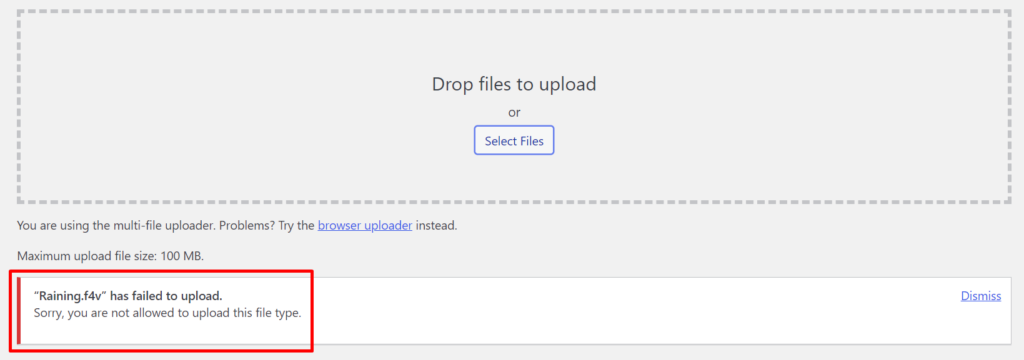
Когда вы получите это сообщение, первое, что вам нужно сделать, это проверить расширение имени файла.
Как это сделать? Давайте быстро посмотрим.
Проверьте расширения имен файлов в разных ОС
Чтобы проверить расширение имени файла в Windows 10, откройте папку, содержащую ваш файл, и нажмите «Просмотр» в верхней части окна. Теперь установите флажок «Расширения имен файлов», чтобы увидеть тип файла, если он не виден. После установки флажка вы увидите расширение после всех имен ваших файлов.
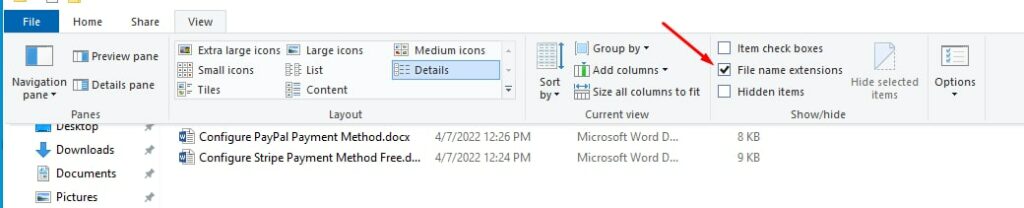
Для пользователей Mac вам нужно перейти в приложение Finder → « Настройки » → « Показать все расширения имен файлов» и установить флажок, чтобы увидеть расширения имен файлов.
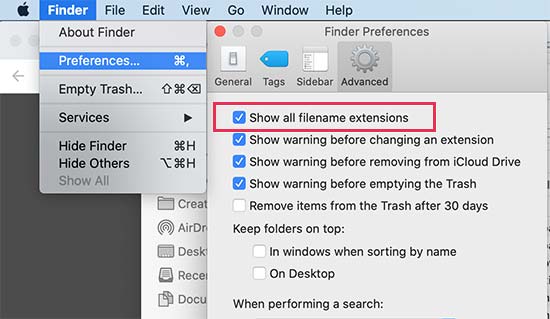
Теперь, когда вы можете просматривать расширения имен файлов, найдите файл, который вы пытались загрузить, и убедитесь, что он имеет правильное расширение.
Если расширение неправильное, вы можете щелкнуть правой кнопкой мыши и выбрать параметр « Переименовать », чтобы изменить имя файла и добавить правильное расширение.
Если у вас по-прежнему возникают проблемы с загрузкой файлов на ваш сайт WordPress, вам необходимо предоставить разрешения вручную, чтобы разрешить WordPress загружать различные типы файлов.
Как исправить ошибку WordPress «Извините, этот тип файла не разрешен по соображениям безопасности»
Есть два простых и эффективных способа решить эту проблему с WordPress. Мы покажем вам оба здесь для вашего удобства.
Решите «Извините, этот тип файла не разрешен по соображениям безопасности» или «вам не разрешено загружать этот файл» —
- Отредактировав файл wp-config.php вашего сайта
- С помощью бесплатного плагина WordPress
- Используйте файл wp-config.php для добавления новых разрешенных типов файлов.
Это не так сложно, как кажется; вам просто нужно скопировать и вставить фрагмент кода в файл wp-config.php вашего сайта.
Прежде чем сделать это, вы должны сделать резервную копию вашего файла wp-config.php на всякий случай. После того, как вы сделали копию файла wp-config.php, выполните следующие простые шаги, чтобы получить разрешение на загрузку любого файла на ваш сайт WordPress.
Получите доступ к файловому менеджеру через панель управления хостингом или панель управления.
Теперь откройте папку public_html.
Найдите файл wp-config.php (который должен находиться в одной папке с wp-content, wp-admin и т. д.) и щелкните правой кнопкой мыши для редактирования.
Прокрутите файл до конца; вы увидите комментарий:
/* Все, прекратите редактирование! Удачного ведения блога. */
Чуть выше этой строки вставьте эту строку кода:
define('ALLOW_UNFILTERED_UPLOADS', true); 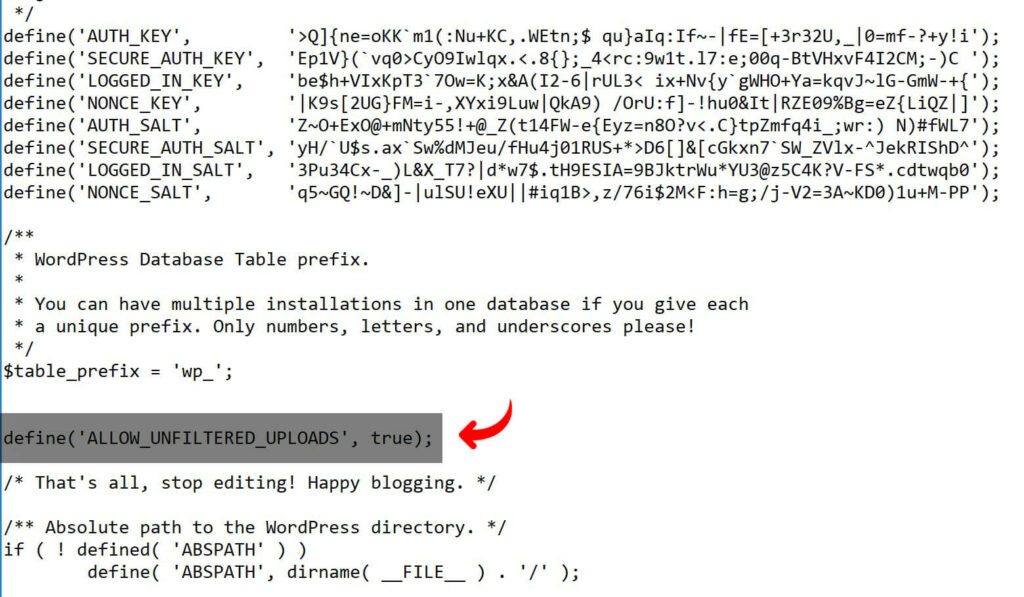
Это очень простая строка кода, которая буквально разрешает загрузку нефильтрованных файлов.
Теперь сохраните изменения в файле
Выйдите из WordPress и войдите снова.
Наконец, теперь вы сможете загружать файлы любого типа на свой сайт.
Теперь, если вы попытаетесь загрузить файл, не упомянутый в разрешенных типах файлов WordPress. Например, вам может понадобиться загрузить шрифт .woff в вашу медиатеку WordPress. Просто зайдите в Медиатеку и выберите файл .woff, который хотите загрузить; так просто, как, что.
Тем не менее, это очень простое и удобное решение для вашего сайта. Но если вы не хотите трогать основные файлы вашего сайта, у нас есть другой вариант.
Установите дополнительные типы файлов WP (бесплатно)
Если вам неудобно редактировать файл wp-config.php и вы хотите больше контролировать типы загрузки файлов, вы можете использовать бесплатный плагин WordPress под названием WP Extra File Types.
Перейдите по ссылке выше, чтобы загрузить или установить и активировать плагин с панели управления WordPress.
Теперь перейдите к дополнительным типам файлов WP в настройках и выберите / отмените выбор типов файлов, которые вы хотите разрешить загружать, в нашем случае мы установим флажок .f4v.

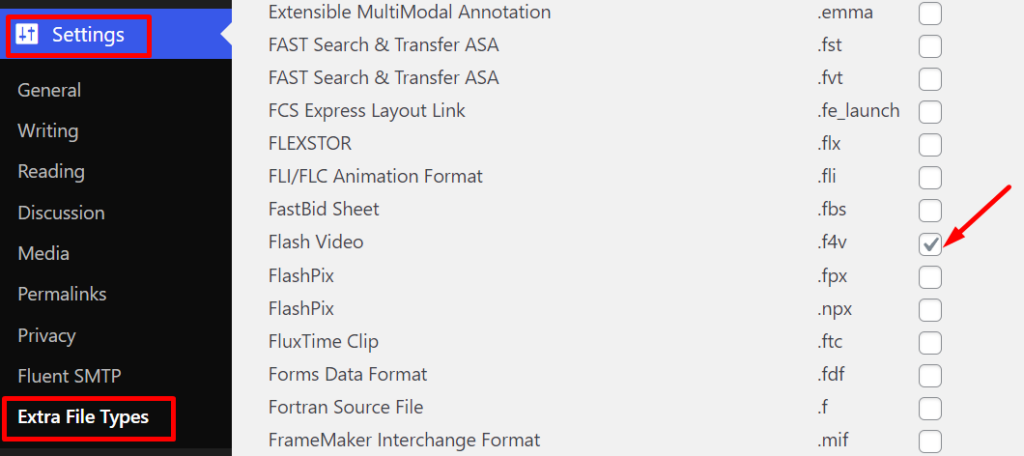
Не забудьте сохранить изменения. Теперь перетащите или выберите файл из своего хранилища для загрузки, и вы больше не увидите текст ошибки из WordPress.
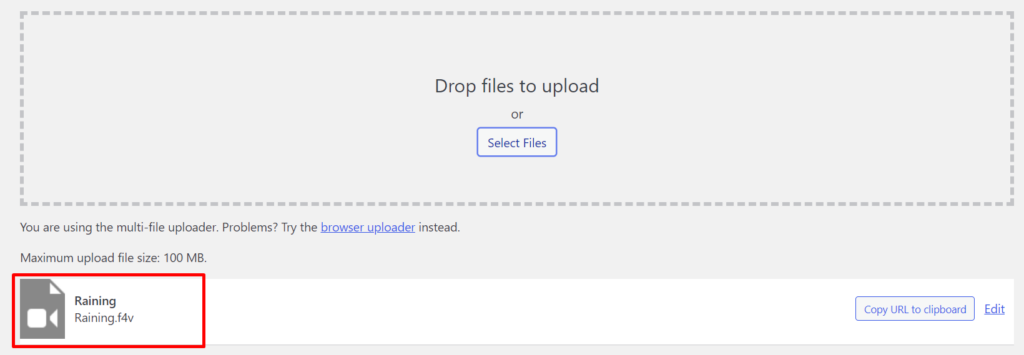
Кроме того, вы получите огромное количество типов файлов на выбор — просто установите флажки, если вы хотите загрузить любой формат, отличный от стандартных типов файлов WordPress.
Если вы не видите тип файла, который хотите загрузить в список, вы можете добавить свои собственные типы файлов в соответствии с вашими потребностями. Удачной загрузки!
Подведение итогов
У всех есть свои сайты для разных целей. Возможно, вам потребуется загрузить некоторые файлы на свой веб-сайт, а другим — нет. По умолчанию WordPress ограничивает типы файлов, которые можно загружать на ваш сайт, из соображений безопасности. Таким образом, всякий раз, когда вы пытаетесь загрузить файл, исключенный из списка, вы получаете сообщение «Извините, этот тип файла не разрешен по соображениям безопасности». сообщение об ошибке.
Мы показали два самых простых способа решить эту ошибку WordPress: один — использовать простой код в вашем wp-cofig.php, а другой — использовать бесплатный плагин WP Extra File Types для управления разрешенными типами файлов с панели управления WordPress.
Если это не решило проблему, сообщите нам об этом в разделе комментариев.
